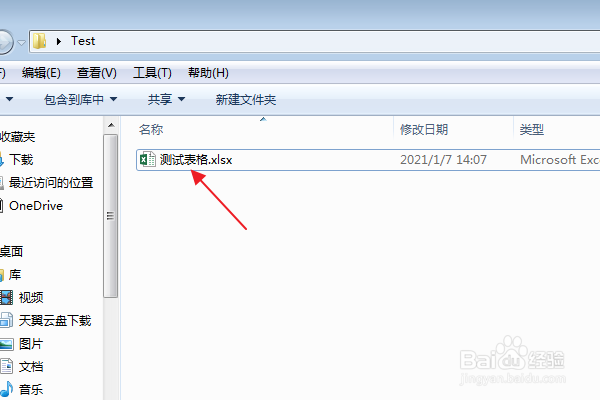软件Excel:如何修改“出错警告”提示框的图标
1、首先找到需要编辑的Excel文档,双击打开,进入编辑界面。
2、在编辑区中,选中有输入限制条件的单元格。
3、在上方功能区,点击“数据”选项卡。
4、点击“数据工具”组中的“数据验证”按钮。
5、在弹出的“数据验证”对话框中,切换到“出错警告”选项卡。
6、点击“样式”下拉按钮,在下拉列表中选择所需的图标样式,点击确定。
7、返回编辑区,可以看到输入无效数据弹出的“出错警告”提示框的图标已被修改。
声明:本网站引用、摘录或转载内容仅供网站访问者交流或参考,不代表本站立场,如存在版权或非法内容,请联系站长删除,联系邮箱:site.kefu@qq.com。
阅读量:49
阅读量:81
阅读量:61
阅读量:64
阅读量:44